Nhiều người dùng Capcut hiện nay rất thích việc tự edit và thiết kế video trên ứng dụng bởi họ có thể sử dụng được rất nhiều tính năng. Tuy nhiên, có nhiều người lại không thể tự edit mà phải dùng mẫu. Cách xóa chữ Capcut trên video mẫu thế nào luôn được nhiều người quan tâm. Cùng Công Ty Quảng Cáo Marketing Online Limoseo tìm hiểu cụ thể qua bài viết này nhé!
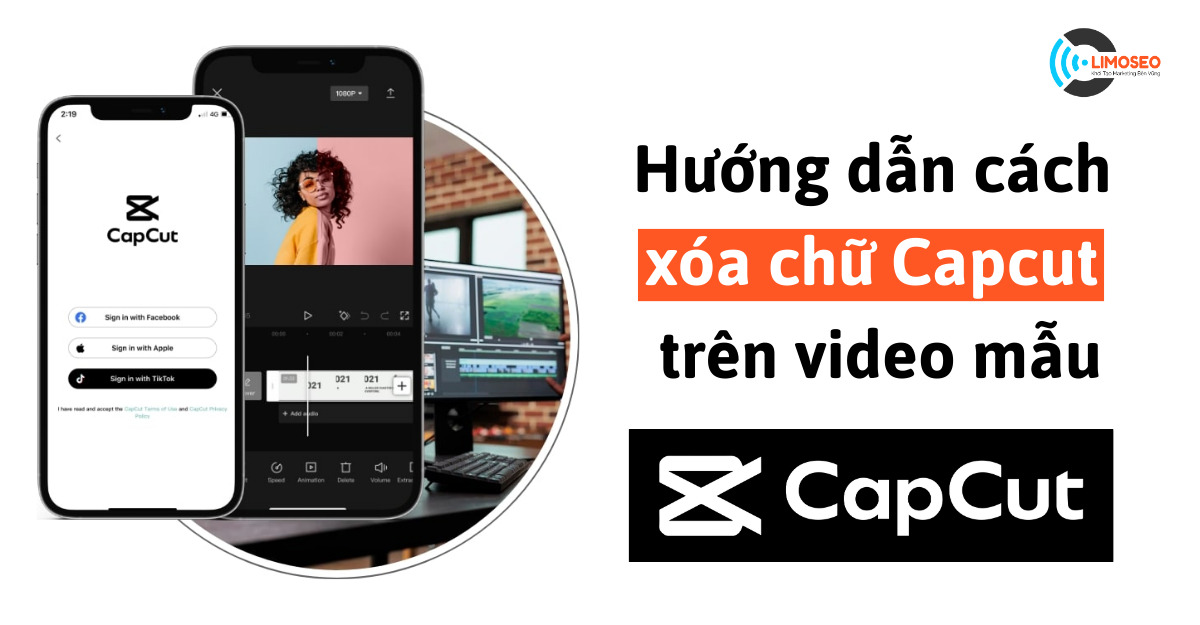
MỤC LỤC
1. Mẫu Capcut là gì?
Mẫu Capcut là mẫu các video đã được những người dùng khác tư thiết bao gồm đã có sẵn các hiệu ứng động, màu ảnh, phần mô tả (nếu có) cho video để dành cho những dùng không có thời gian edit video hoặc không biết cách tự chỉnh sửa, thiết kế video thì có thể sử dụng.
Mẫu có rất nhiều và đa số thường có sự khác biệt đôi chút giữa nội dung edit các mẫu do mỗi video mẫu là do những người dùng có cá tính khác nhau trên ứng dụng Capcut đăng tải. Để có thể tìm kiếm một cách nhanh nhất các mẫu hiện có trên video thì người dùng tiến hành gõ nội dung từ khóa có liên quan đến chủ đề tìm kiếm vào thanh tìm kiếm ở phía trên cùng.
Khi đó, hệ thống Capcut sẽ tự động đề xuất ra các video mẫu có chủ đề, nội dung, lời bài hát liên quan mật thiết hoặc có sự tương tự với từ khóa chủ đề mà người dùng muốn tìm kiếm. Việc sử dụng mẫu sẽ được hệ thống Capcut cho phép người dùng sử dụng miễn phí.
Tuy nhiên, các mẫu được xét duyệt đăng lên và có nhiều lượt tương tác thì các mẫu đó sẽ được hệ thống Capcut trả phí, còn người dùng thì sẽ không mất một khoản phí nào trừ trường hợp họ sử dụng các hiệu ứng, bộ lọc, nhãn dán có ký tự pro, đây là dấu hiệu cho thấy người dùng phải trả phí thì mới có thể sử dụng được.
Vậy nếu trong quá trình sử dụng mẫu mà người dùng muốn xóa đi logo Capcut trên mẫu thì họ cần thực hiện những thao tác nào? Các thao tác này có phức tạp không? Cùng tìm hiểu cụ thể ở nội dung cách xóa chữ Capcut trên Video mẫu được đề cập phía dưới nhé.
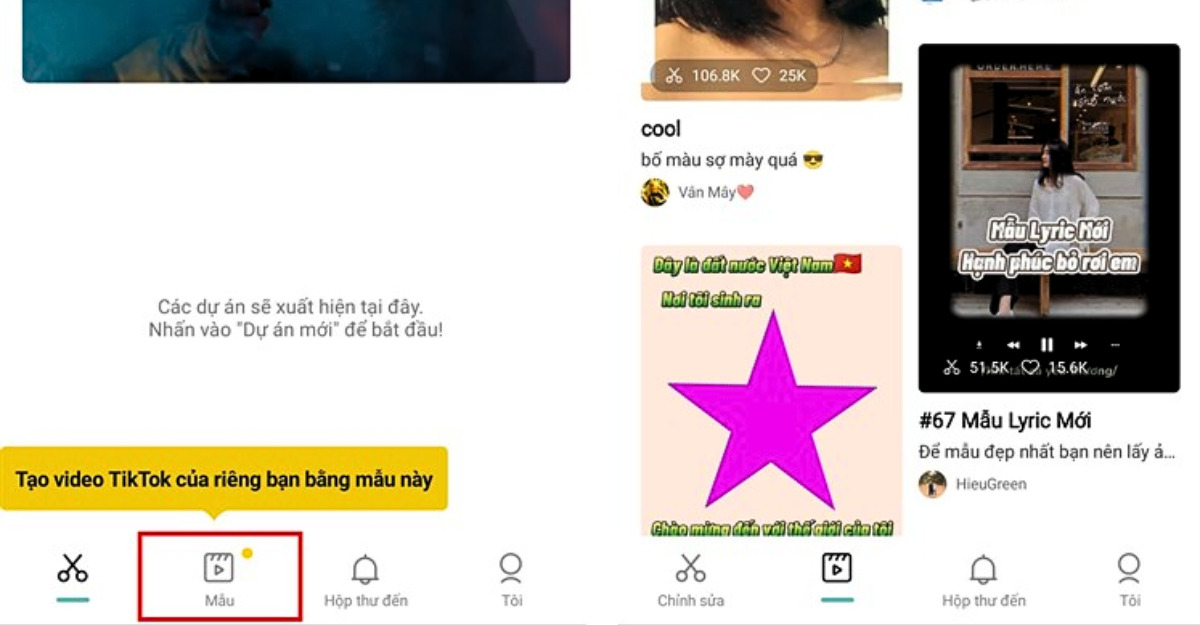
2. Cách xóa chữ Capcut trên video mẫu
2.1 Thông qua Tik Tok
2.1.1 Chọn mẫu
Đầu tiên, bước cơ nhất là người dùng cần phải đăng nhập tài khoản và truy cập thành công vào ứng dụng Capcut. Nếu người dùng đã đăng nhập vào một khoản thời gian nhất định trước đó thì phiên truy cập sau người dùng sẽ có thể truy cập trực tiếp vào ứng dụng mà không phải thực hiện lại thao tác đăng nhập nữa.
Để sử dụng mẫu, người dùng nhấn chọn vào danh mục mẫu ở phía cuối góc bên phải màn hình. Sau đó, người dùng dùng bắt đầu quá trình chọn lọc và thử nghiệm các mẫu mình muốn sử dụng. Để dùng thử mẫu, người dùng nhấn chọn vào mẫu đó và nhấn nút sử dụng mẫu ở phía cuối góc bên phải giao diện ứng dụng.
Khi đó, hệ thống Capcut sẽ ngay lập tức đề xuất chọn người dùng biết rằng họ cần chọn bao nhiêu clip và bao nhiêu hình ảnh để có thể sử dụng được mẫu này. Nếu giao diện mẫu hiện tại có quá nhiều tùy chọn thì người dùng có thể thu hẹp chủ đề bằng cách nhập từ khóa chủ đề vào thanh tìm kiếm ở phía trên cùng.
Khi người dùng chọn sử dụng một mẫu bất kỳ nào đó thì người dùng có thể cắt một đoạn video, thay thế hình ảnh hoặc video đã chọn bằng hình ảnh và video khác tải lên từ thiết bị, có thể điều chỉnh chế độ tăng/giảm âm lượng cho video hoặc thêm văn bản hoặc chỉnh sửa văn bản đã có sẵn trong video đó. Tuy nhiên, các tính năng này đều phải được tác giả video cho phép.
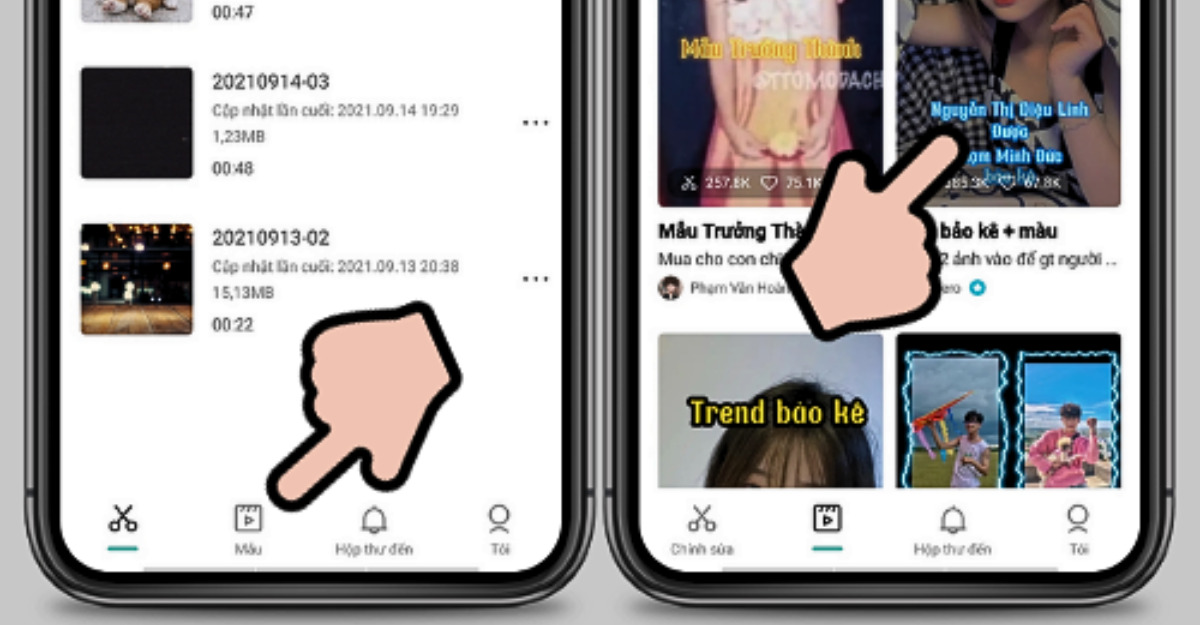
2.1.2 Chọn xem trước
Sau đó người dùng nhấn chọn vào nút xem trước để xem lại nội dung video mẫu hoàn chỉnh trước khi tiến hành quá trình xuất video.
2.1.3 Chọn tải lên ứng dụng Tik Tok
Sau khi người dùng đã xem xét lại cẩn thận nội dung video và muốn xuất video thì người dùng tiến hành nhấn vào mũi tên tải lên ở phía trên cùng của ứng dụng. Sau đó, người dùng nhấn chọn nội dung lưu và tải video lên Capcut (không có hình mờ logo).
2.2 Dùng phần mềm Eraser
Đây là cách thức hướng dẫn xóa chữ Capcut được sử dụng đối với trường hợp người dùng sử dụng tính tăng thiết kế video bằng mẫu, sau đó xuất video bằng cách nhấn chọn lưu về thiết bị (có hình mờ logo Capcut).
2.2.1 Tải ứng dụng Eraser
Đầu tiên, người dùng thực hiện thao tác tải ứng dụng Video Eraser về thiết bị. Sau khi quá trình tải hoàn tất, người dùng truy cập vào ứng dụng này, nhấn chọn biểu tượng dấu cộng ở phía trên cùng góc bên phải. Sau đó, người dùng chọn mục thư viện ảnh, chọn video Capcut mà người dùng muốn xóa chữ Capcut và nhấn vào nút xong.
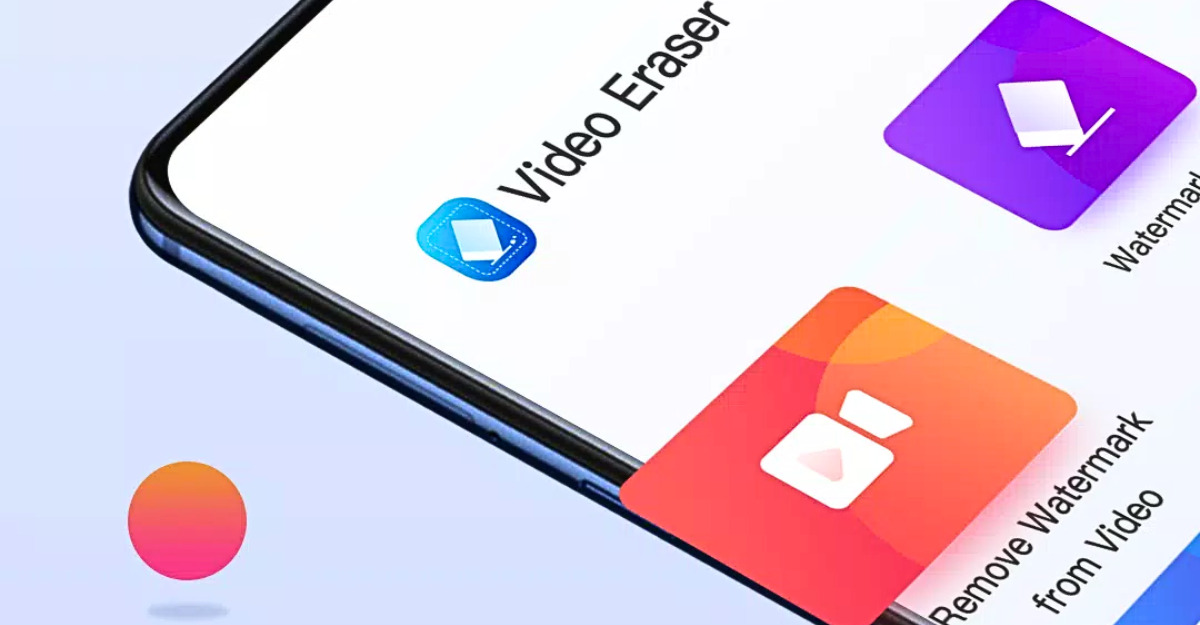
2.2.2 Xóa chữ Capcut
Sau đó, người dùng nhấn vào biểu tượng chữ i ở phía bên phải của video Capcut vừa chọn, chọn xóa watermark, bôi phần logo Capcut muốn xóa và chọn vào mục xóa watermark. Vậy là chỉ với vài phút, vài thao tác đơn giản mà người dùng đã thực hiện thao tác xóa chữ Capcut trên video thành công.
3. Câu hỏi thường gặp
Mẫu Capcut là gì?
Mẫu Capcut là các mẫu video được thiết kế sẵn để người dùng chỉ cần thêm ảnh, video và âm thanh của riêng mình vào để tạo ra một video hoàn chỉnh.
Cách xóa chữ Capcut trên video mẫu như thế nào?
Để xoá chữ Capcut trên video mẫu bạn có thể sử dụng phần mềm eraser bằng cách chọn video cần xoá chữ lên phần mềm, sau đó bôi đen phần logo Capcut muốn xoá và chọn vào phần xoá watermark. Và với vài thao tác đơn giản bạn đã có thể xoá thành công chữ Capcut trên video mẫu.
Tôi có thể sử dụng video mẫu từ Capcut cho mục đích thương mại không?
Có, bạn có thể sử dụng video mẫu từ Capcut cho mục đích thương mại, tuy nhiên bạn cần chắc chắn rằng bạn đã có quyền sử dụng tất cả các tài nguyên trong video đó, bao gồm cả âm nhạc, hình ảnh và phông chữ.
Tóm lại, bài viết trên vừa đề cập cụ thể nội dung về cách xóa chữ Capcut trên video mẫu. Hi vọng những thông tin từ bài viết trên do Công Ty Quảng Cáo Marketing Online Limoseo cung cấp sẽ hữu ích với bạn nhé!

